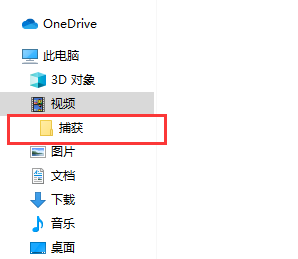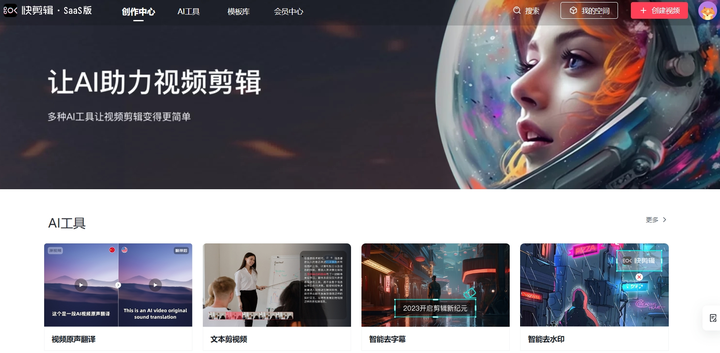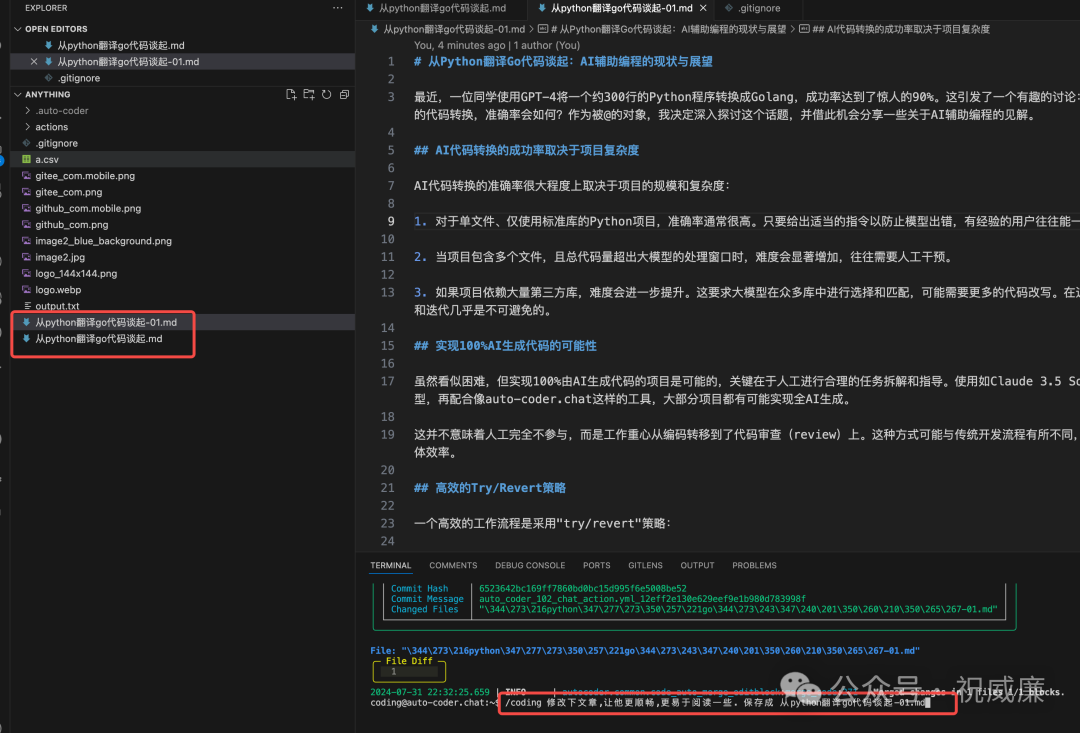VMware16安装CentOS7
1.启动之前安装的VM
具体VMware安装过程
2.配置Linux(centos7)的镜像文件

- 选择安装镜像文件

4.开启虚拟机

-
开始读秒安装

-
选择安装过程中使用的语言,这里选择英文、键盘选择美式键盘。点击Continue

-
首先设置时间

-
时区选择上海,查看时间是否正确。然后点击Done

-
选择需要安装的软件
这里选择安装mini版

-
选择安装位置,在这里可以进行磁盘划分。

-
选择i wil configure partitioning(我将会配置分区),然后点击done

-
如下图所示,点击加号,选择/boot,给boot分区分200M。最后点击Add

-
然后以同样的办法给其他三个区分配好空间后点击Done

-
然后会弹出摘要信息,点击AcceptChanges(接受更改)

-
设置主机名与网卡信息(接下来两步可以安装完毕之后更改也行)

-
首先要打开网卡,然后查看是否能获取到IP地址(我这里是桥接),再更改主机名后点击Done。

-
最后选择Begin Installation(开始安装)

-
设置root密码

-
设置root密码后点击Done

-
等待系统安装完毕重启系统即可

22.重启

注:这里为了学习Linux及大数据相关知识使用,故安装了MINI版本,大家可以根据自己的需求安装对应软件